Prevod videa na MP4
Formát MP4 upravuje prúd digitálnych audio a video dát. Je to jeden z najpopulárnejších a najpopulárnejších formátov videa na svete. Zo zásluh môžete vybrať malé množstvo a dobrú kvalitu zdrojového súboru.
obsah
Softvér na konverziu na MP4
Zvážte hlavný softvér na konverziu. Každý má svoje výhody a nevýhody, ktoré umožnia vybrať si najlepšie riešenie pre konkrétne potreby.
Prečítajte si tiež: Previesť WAV na hudbu vo formáte MP3
Metóda 1: Freemake Video Converter
Freemake Video Converter Jedinečný nástroj na spracovanie rôznych multimediálnych súborov. Okrem transformácie má mnoho ďalších užitočných funkcií. Z nedostatkov môžete vyzdvihnúť logo, ktoré program pridáva na začiatku a na konci, rovnako ako vodoznak v celom videu. Môžete sa ho zbaviť tým, že si zakúpite predplatné.
Ak chcete previesť:
- Kliknite na prvé tlačidlo "Video" .
- Vyberte požadovaný súbor a kliknite na tlačidlo "Otvoriť" .
- V dolnom menu budete musieť vybrať sekciu "V MP4" .
- V okne, ktoré sa otvorí, môžete nakonfigurovať nastavenia konverzie a potom kliknúť na tlačidlo "Konvertovať" .
- Program vás upozorní na logo, ktoré sa pridá k videu.
- Po konverzii môžete vidieť výsledok v priečinku.

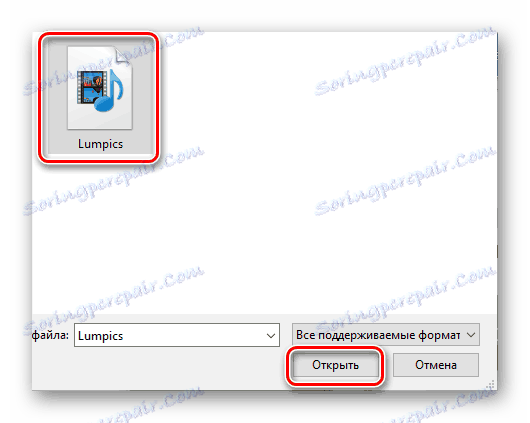

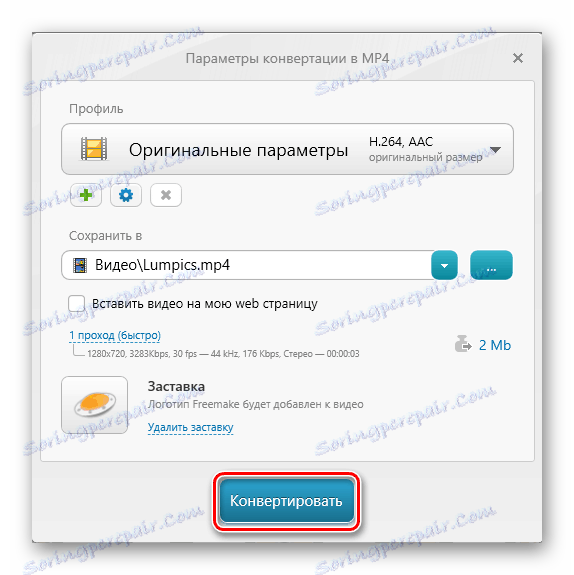
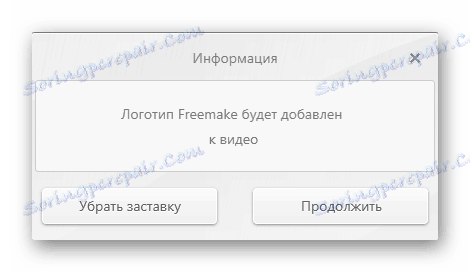
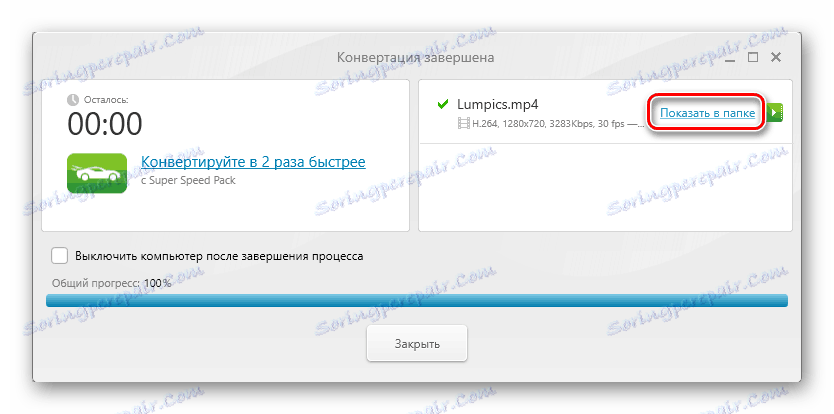
Metóda 2: Movavi Video Converter
Z názvu je to ľahké pochopiť Movavi Video Converter konvertor videa. Program tiež umožňuje upravovať klipy, poskytuje možnosť spracovať dva alebo viac súborov naraz, pracuje rýchlejšie ako mnoho analógov. Nevýhodou je bezplatné sedemdňové skúšobné obdobie, ktoré obmedzuje funkčnosť.
Prevod na MP4:
- Kliknite na položku Pridať súbory .
- V rozbaľovacej ponuke vyberte možnosť Pridať video ...
- Vyberte požadovaný materiál a kliknite na tlačidlo "Otvoriť" .
- Na karte "Populárne" skontrolujte "MP4" .
- Ak chcete spustiť proces, kliknite na tlačidlo Štart .
- Program vás bude informovať o obmedzeniach skúšobnej verzie.
- Po všetkých manipuláciách sa otvorí priečinok s výsledným výsledkom.

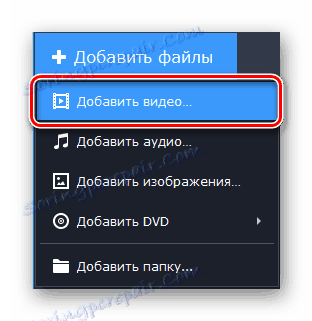
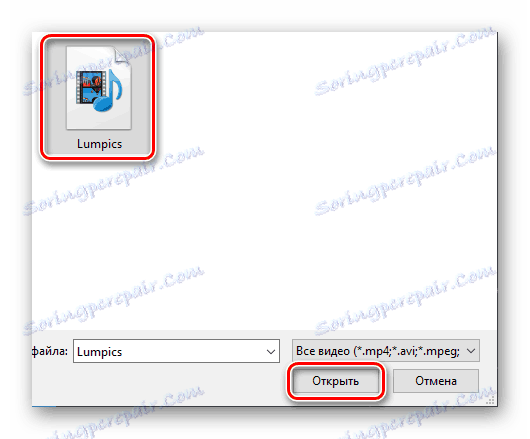
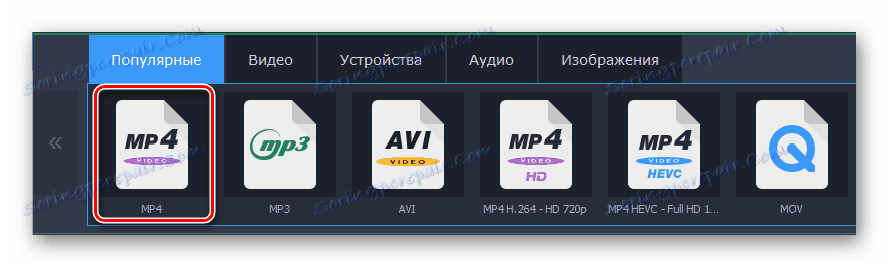

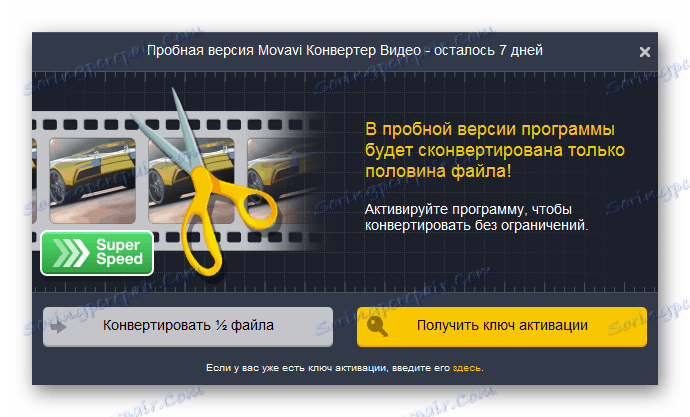
Metóda 3: Formátovanie výroby
Formát Factory - Súčasne jednoduchý a multifunkčný softvér na spracovanie mediálnych súborov. Nemá žiadne obmedzenia, je úplne zadarmo, zaberá malý priestor na disku. Je vybavené automatickým vypnutím počítača po dokončení všetkých operácií, čo šetrí značný čas pri spracovaní veľkých súborov.
Ak chcete získať video v požadovanom formáte:
- V ľavej ponuke zvoľte "-> MP4" .
- V okne, ktoré sa otvorí, kliknite na položku Pridať súbor .
- Vyberte materiál, ktorý sa má spracovať, použite tlačidlo "Otvoriť" .
- Po pridaní kliknite na tlačidlo "OK" .
- Potom v hlavnom menu použite tlačidlo "Štart" .
- Konvertované údaje sú štandardne uložené v priečinku v koreňovom adresári jednotky C.
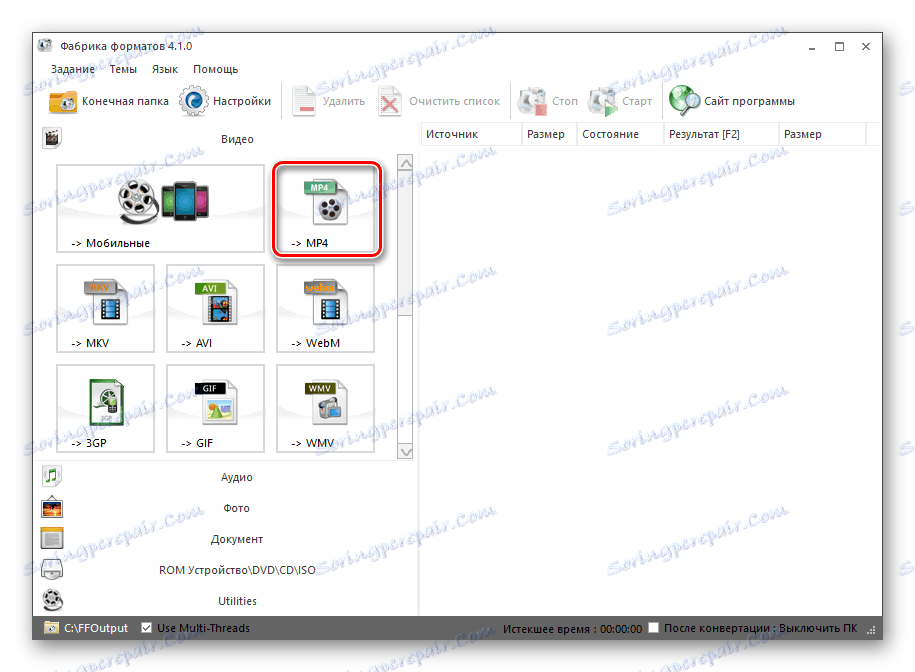
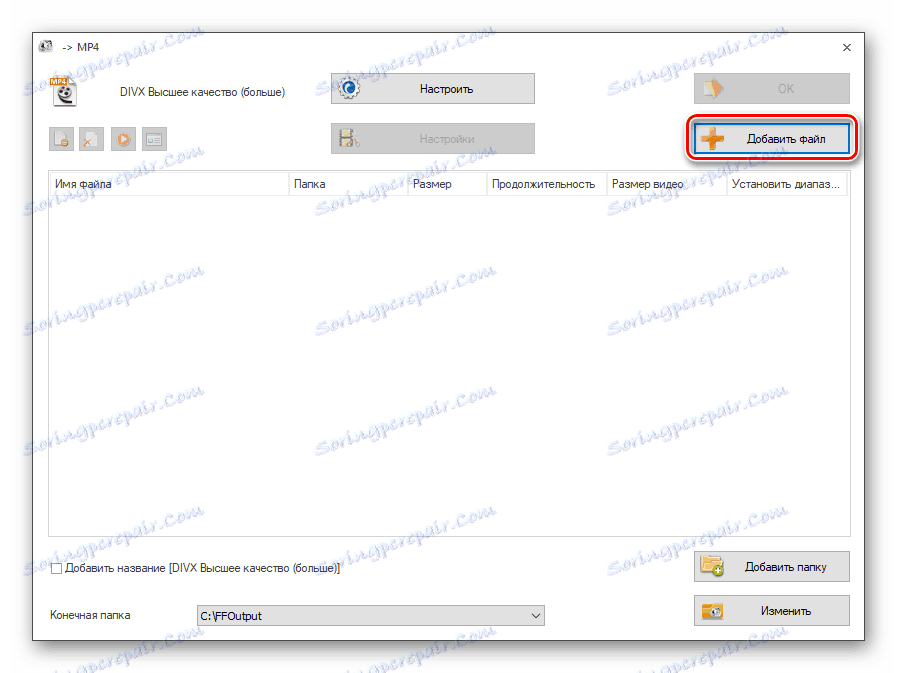
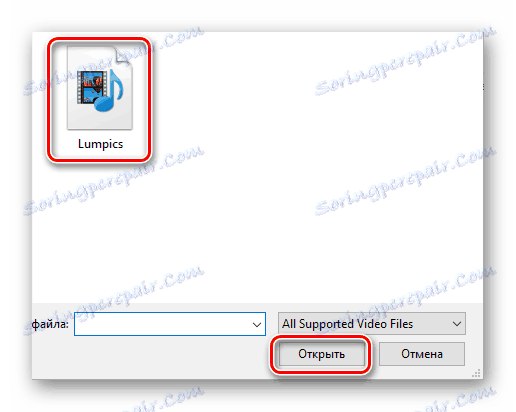
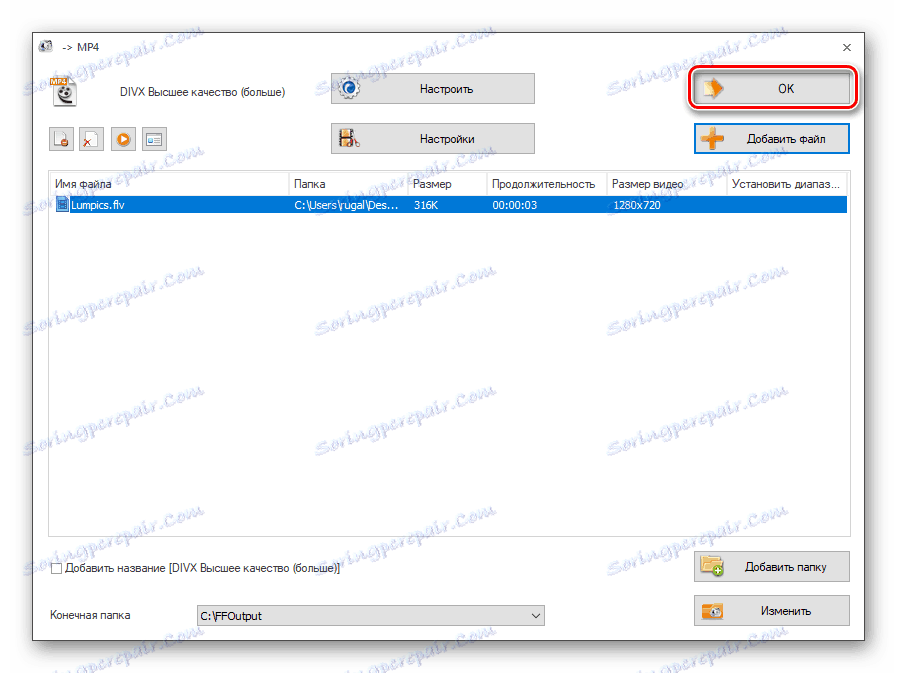
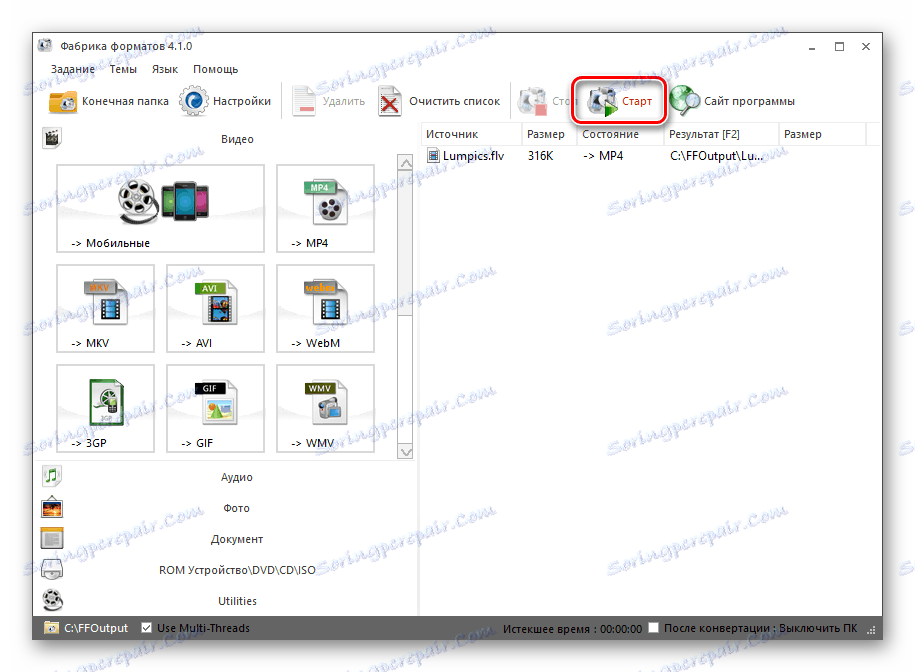
Metóda 4: Xilisoft Video Converter
Ďalší program v zozname je Xilisoft Video Converter , Môže sa pochváliť obrovským súborom funkcií pre prácu s videami, ale nemá ruštinu. Platené, rovnako ako väčšina softvéru zo zbierky, ale existuje skúšobná doba.
Ak chcete previesť:
- Kliknite na prvú ikonu "Pridať" .
- Vyberte požadovaný súbor a kliknite na tlačidlo "Otvoriť" .
- Z hotových predvolieb označte profil pomocou MP4.
- Začiarknite políčko vedľa vybratého videa, kliknite na tlačidlo "Štart" .
- Program ponúkne registráciu produktu alebo pokračovanie skúšobného obdobia.
- Výsledok manipulácie bude k dispozícii v predtým špecifikovanom adresári.

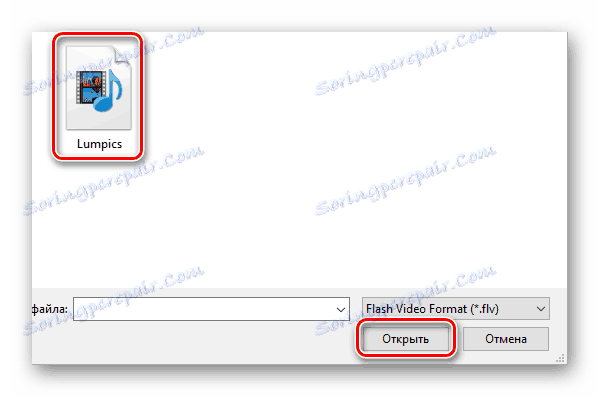
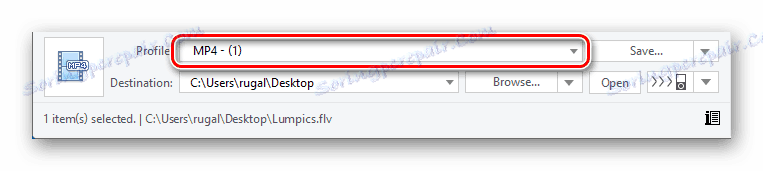
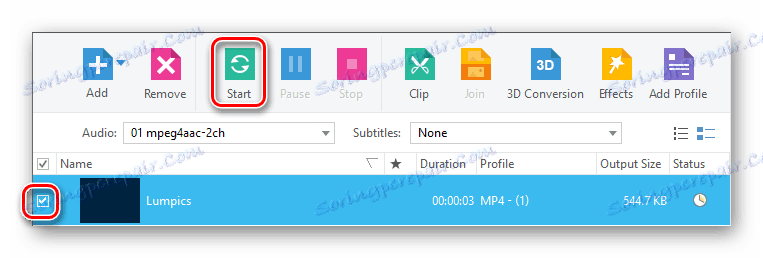
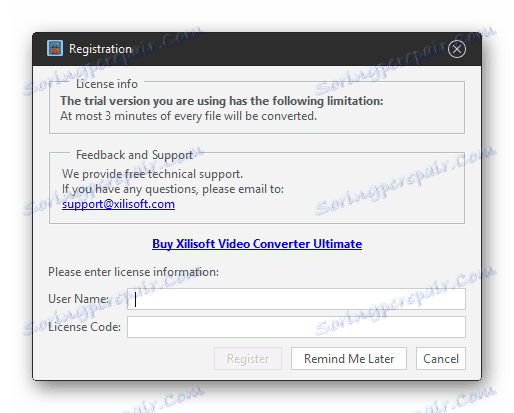

Metóda 5: Convertilla
Convertilla je známy pre svoje jednoduché a užívateľsky prívetivé rozhranie s celkovým počtom 9 MB, dostupnosť pripravených profilov a podporu pre väčšinu rozšírení.
Ak chcete previesť:
- Kliknite na položku Otvoriť alebo presuňte video priamo do pracovného priestoru.
- Vyberte požadovaný súbor a kliknite na tlačidlo "Otvoriť" .
- Skontrolujte, či je vybraný formát MP4 a či je zadaná správna cesta, použite tlačidlo "Konvertovať" .
- Po ukončení sa zobrazí nápis: "Konvertovanie je ukončené" a budete počuť charakteristický zvuk.
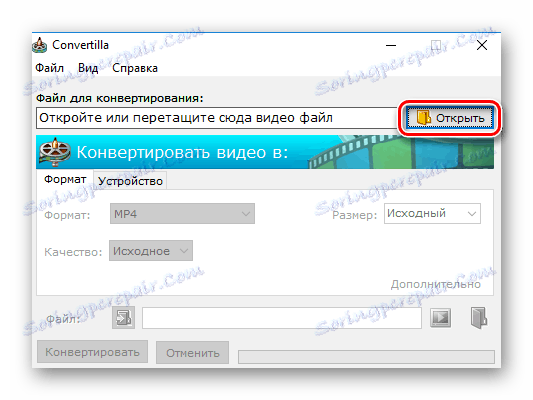
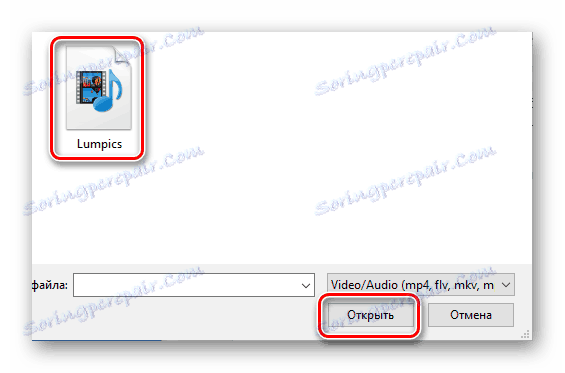
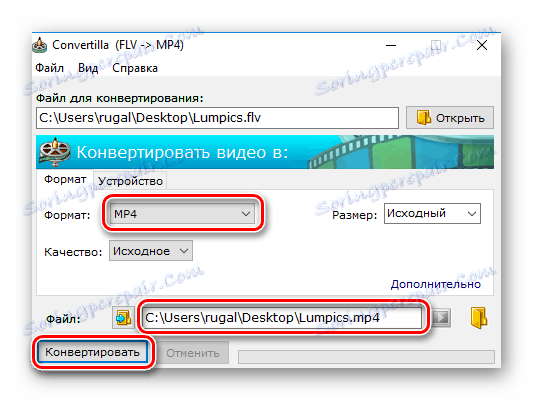
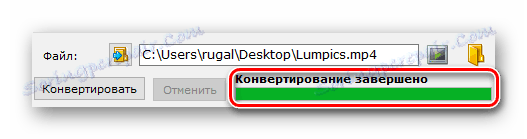
záver
Zvážili sme päť možností, ako môžete pomocou softvéru, ktorý inštalujete, previesť video z ľubovoľného formátu na MP4. Na základe svojich potrieb si každý nájde pre seba ideálnu možnosť zo zoznamu.
